win系统的联想安全模式怎么进入怎么退出。小编来告诉你更多相关信息。
win系统的联想安全模式怎么进入怎么退出
今天带来的生活小经验win系统的联想安全模式怎么进入怎么退出的生活小知识,下面为您详细介绍
在Windows系统中,安全模式是一种诊断电脑问题的有效方法。它只加载最基本的驱动程序和服务,以便用户可以找出导致电脑出现问题的原因。
联想电脑用户可能会遇到需要进入或退出安全模式的情况,例如修复系统错误、删除恶意软件等。本文将详细介绍如何在联想电脑上进入和退出Windows安全模式。
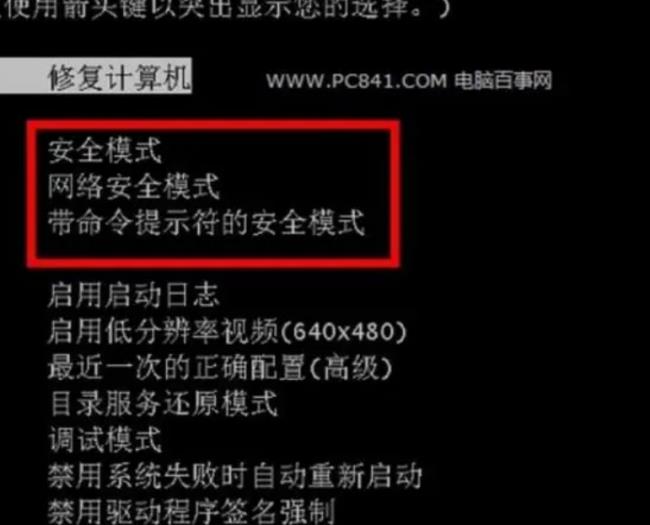
一、如何进入联想电脑的安全模式
1. 重启电脑
首先,你需要重启你的联想电脑。你可以通过点击屏幕左下角的“开始”按钮,然后选择“关机”或“重启”来完成这个操作。
2. 进入高级启动选项
当电脑重新启动时,你需要在屏幕上出现Lenovo或ThinkPad标志时,立即按下F8键。如果你错过了这个时间点,你也可以在电脑完全启动后,再次重启并尝试按下F8键。
3. 选择安全模式
在高级启动选项菜单中,你会看到几个不同的启动选项。你需要使用上下箭头键来导航这个菜单,然后选择“安全模式”。
4. 进入安全模式
在选择“安全模式”后,你的电脑将会以安全模式启动。在这个模式下,你可以执行一些基本的操作,如打开文件、运行程序等。
二、如何退出联想电脑的安全模式

1. 正常重启电脑
当你完成了在安全模式下的工作后,你可以通过点击屏幕左下角的“开始”按钮,然后选择“关机”或“重启”来正常重启你的电脑。
2. 等待电脑完全启动
在电脑完全启动后,你就可以正常使用你的联想电脑了。请注意,你可能需要重新登录你的账户,因为安全模式下的某些设置可能不会保存。
三、注意事项
1. 在安全模式下,某些功能可能无法使用
由于安全模式只加载最基本的驱动程序和服务,因此你可能无法使用一些高级功能,如某些硬件设备、某些程序等。
2. 在安全模式下,桌面分辨率可能会改变
在某些情况下,安全模式下的桌面分辨率可能会低于你通常使用的分辨率。如果你发现这个问题,你可以通过右键点击桌面,然后选择“显示设置”来调整分辨率。
3. 在安全模式下,你可能无法访问网络
如果你的联想电脑在安全模式下无法访问网络,你可以尝试检查你的网络连接设置,或者重新启动你的路由器。
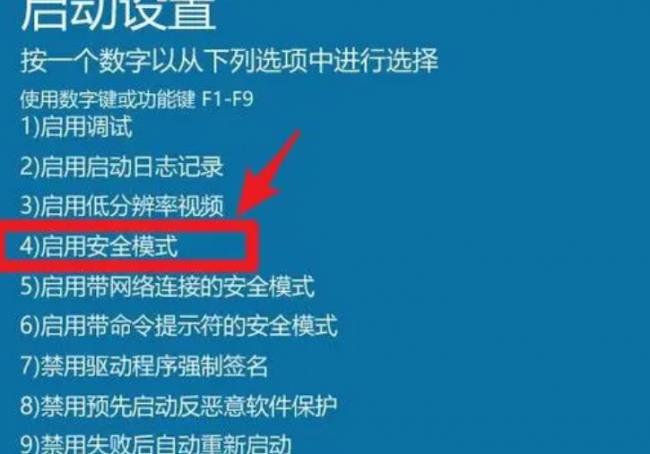
总的来说,虽然安全模式可能无法提供与正常模式相同的所有功能,但它仍然是一个非常有用的工具,可以帮助你诊断和解决电脑问题。
希望本文能帮助你了解如何在联想电脑上进入和退出Windows安全模式。
以上带来的win系统的联想安全模式怎么进入怎么退出的方法介绍,大家作为一个参考建议。